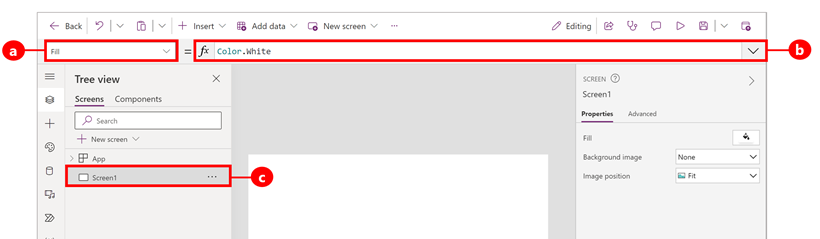Nota
Capaian ke halaman ini memerlukan kebenaran. Anda boleh cuba mendaftar masuk atau menukar direktori.
Capaian ke halaman ini memerlukan kebenaran. Anda boleh cuba menukar direktori.
Konfigurasikan aplikasi kanvas anda dengan formula yang bukan sahaja mengira nilai dan melakukan tugas lain (seperti dalam Excel) tetapi juga membalas kepada input pengguna (sebagai memerlukan aplikasi).
- Dalam Excel, anda membina formula, contohnya, mengisi sel dan mencipta jadual dan carta.
- Dalam Power Apps, anda membina formula seperti yang anda konfigurasikan kawalan dan bukannya sel. Selain itu, anda membina formula yang menggunakan secara khusus untuk aplikasi dan bukannya hamparan.
Sebagai contoh, anda membina formula untuk menentukan cara aplikasi anda membalas apabila pengguna memilih butang, laraskan gelangsar atau memberikan input lain. Formula ini mungkin menunjukkan skrin yang berbeza, mengemas kini sumber data yang luaran pada aplikasi atau mencipta jadual yang mengandungi subset data dalam jadual sedia ada.
Anda boleh menggunakan formula untuk pelbagai senario. Contohnya, anda boleh menggunakan GPS peranti anda, kawalan peta dan formula yang menggunakan Location.Latitude dan Location.Longitude untuk memaparkan lokasi semasa anda. Apabila anda bergerak, peta secara automatik menjejaki lokasi anda.
Artikel ini hanya memberikan gambaran keseluruhan tentang bekerja dengan formula. Semak imbas rujukan formula untuk butiran lanjut dan senarai lengkap fungsi, pengendali dan blok binaan lain yang boleh anda gunakan.
Prasyarat
- Daftar Power Apps dan log masuk dengan kelayakan anda.
- Ketahui cara mengkonfigurasi kawalan dalam Power Apps.
Gunakan Power Fx bar formula
Power Fx Bar formula menawarkan cara yang lebih intuitif dan cekap untuk menulis formula untuk apl anda. Ikuti langkah ini untuk menggunakan bar formula:
- Buka apl anda untuk diedit. Power Apps Studio
- Buka bar formula dengan memilihnya di bahagian atas skrin.
- Mula menaip formula anda dalam bar. Semasa anda menaip, bar formula memberikan cadangan untuk fungsi yang sepadan dengan input anda.
- Teruskan menaip formula anda atau pilih cadangan sehingga anda selesai.
Tunjukkan nilai
Dalam Excel, anda boleh memasukkan sekeping data tertentu, seperti nombor 42 atau frasa Hello World, dengan menaipnya ke dalam sel. Sel itu menunjukkan data tepat semasa anda menaipnya. Dalam Power Apps, anda juga boleh menentukan sekeping data yang tidak berubah dengan mengesetkan sifat Teks label kepada jujukan aksara yang tepat yang anda mahu, dikelilingi oleh tanda petikan berganda.
Buat apl kanvas kosong.
Bar formula terletak di bahagian atas skrin.
- Senarai sifat: Setiap kawalan dan skrin mempunyai satu set sifat. Gunakan senarai ini untuk memilih sifat tertentu.
- Formula: Formula yang akan dikira untuk sifat ini, terdiri daripada nilai, pengendali dan fungsi. Semasa anda menaip, Intellisense membantu anda dengan pengesyoran untuk formula, sintaks dan ralat.
- Kawalan terpilih: Dalam bar formula, anda boleh melihat dan mengedit sifat untuk kawalan yang dipilih atau untuk skrin jika tiada kawalan dipilih.
Tambah kawalan Label pada skrin.
Apabila anda menambah label, senarai sifat secara automatik menunjukkan sifat Teks , yang memacu perkara yang ditunjukkan oleh kawalan. Secara lalai, nilai sifat ini ialah "Teks".
Tetapkan nilai sifat Teks kepada "Hello World" dengan menaip rentetan itu, dikelilingi oleh petikan berganda, ke dalam bar formula:
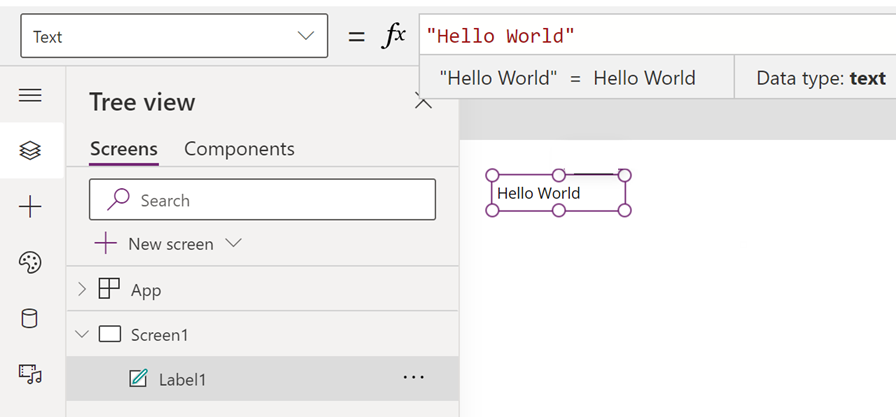
Label menunjukkan nilai baharu ini semasa anda menaip. Skrin mungkin menunjukkan ikon tanda seru kuning semasa anda menaip. Ikon ini menunjukkan ralat, tetapi hilang apabila anda selesai memasukkan nilai yang sah. Contohnya, rentetan tanpa tanda petikan berganda pada kedua-dua hujung tidak sah.
Dalam Excel, anda boleh menunjukkan nombor, seperti 42, dengan menaipnya ke dalam sel atau dengan menaip formula yang diselesaikan kepada nombor tersebut, seperti =SUM(30,12). Dalam Power Apps, anda boleh mencapai kesan yang sama dengan mengesetkan sifat Teks kawalan, seperti label, kepada 42 atau Sum(30,12). Sel dan label menunjukkan nombor tersebut tanpa mengira apa lagi yang berubah dalam lembaran kerja atau apl.
Nota
Dalam Power Apps, anda tidak dahulukan formula dengan tanda sama dengan atau tanda tambah seperti yang anda lakukan dalam Excel. Bar formula mengendalikan apa sahaja yang anda taip sebagai formula secara lalai. Anda juga tidak mengelilingi formula dengan tanda petikan berganda ("), kerana anda lakukan lebih awal untuk menentukan rentetan teks.
Dalam sifat Teks label, gantikan "Hello World" dengan Sum(1,2,3).
Semasa anda menaip, bar formula membantu anda dengan menunjukkan perihalan dan argumen yang dijangkakan untuk fungsi ini. Seperti tanda petikan berganda akhir dalam "Hello World", skrin menunjukkan salib merah, menunjukkan ralat, sehingga anda menaip kurungan akhir formula ini.
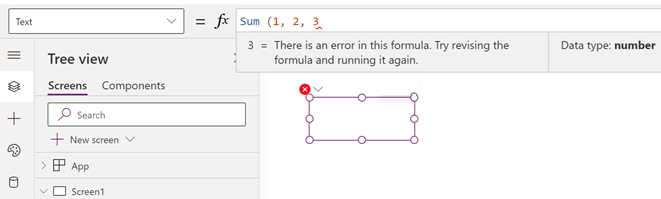
Formula lengkap dengan kurungan akhir ditambah:
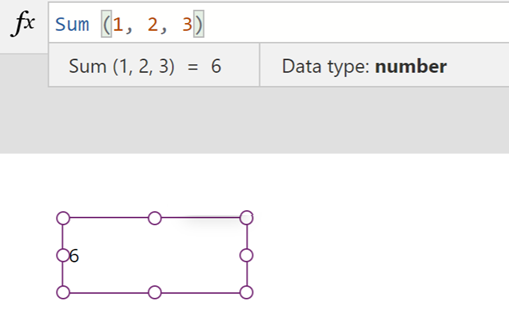
Tukar nilai berdasarkan input
Dalam Excel, anda menaip =A1+A2 ke dalam sel untuk menunjukkan jumlah nilai apa sahaja yang terkandung dalam sel A1 dan A2 . Jika sama ada atau kedua-dua nilai tersebut berubah, sel yang mengandungi formula secara automatik menunjukkan hasil yang dikemas kini.
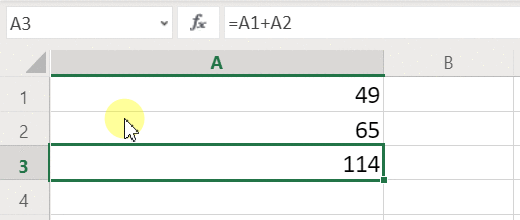
Dalam Power Apps, anda boleh mencapai hasil yang sama dengan menambahkan kawalan pada skrin dan menetapkan sifatnya. Contoh ini menunjukkan kawalan label bernama Label1 dan dua kawalan input teks, dinamakan TextInput1 dan TextInput2. Anda boleh menambah formula pada kawalan Label1 supaya apabila anda memasukkan nombor ke dalam TextInput1 dan TextInput2, ia ditambah bersama dan dipaparkan dalam Label1.
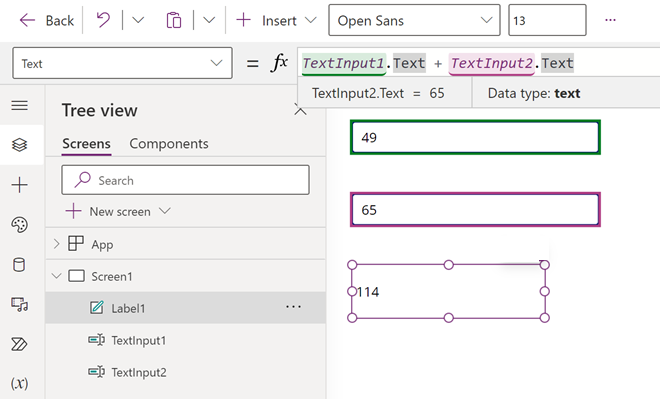
Tidak kira nombor yang anda taip kawalan input teks, label sentiasa menunjukkan jumlah nombor tersebut kerana sifat Teksnya ... ditetapkan kepada formula ini: TextInput1.Text + TextInput2.Text.
Dalam Excel, anda boleh menggunakan formula pemformatan bersyarat untuk ditunjukkan, contohnya, nilai negatif dalam warna merah. Dalam Power Apps, anda boleh menggunakan formula untuk menentukan bukan sahaja nilai utama kawalan tetapi juga sifat seperti warna.
Dalam contoh ini, formula untuk sifat Warna label secara automatik menunjukkan nilai negatif dalam warna merah. Fungsi Jika sepatutnya kelihatan biasa daripada Excel:
If( Value(Label1.Text) < 0, Color.Red, Color.Black )

Tukar warna berdasarkan pada input pengguna
Anda boleh konfigurasikan aplikasi dengan formula supaya pengguna boleh mengubah penampilan atau tingkah laku aplikasi anda. Contohnya, anda boleh mencipta penapis untuk menunjukkan hanya data yang mengandungi rentetan teks yang ditentukan oleh pengguna. Anda boleh membenarkan pengguna mengisih satu set data berdasarkan lajur tertentu dalam set data.
Dalam contoh ini, anda boleh membenarkan pengguna menukar warna skrin dengan melaraskan satu atau lebih gelangsar.
Alih keluar kawalan daripada prosedur sebelumnya atau cipta apl kosong seperti yang anda lakukan sebelum ini dan tambah tiga kawalan gelangsar padanya. Anda boleh mencari kawalan gelangsar dalam kotak carian halaman Sisipkan untuk mencari kawalan di bawah Input. Untuk menambah gelangsar, seret dan lepaskan kawalan ke kanvas.
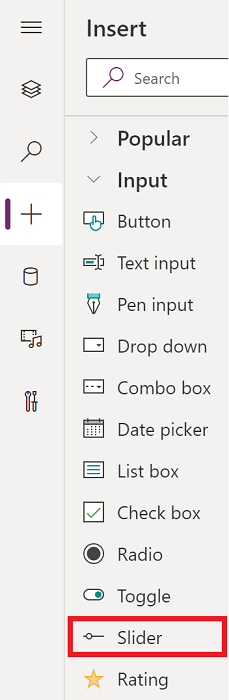
Susun gelangsar supaya ia tidak bertindih, tambah tiga label dan konfigurasikan label untuk menunjukkan teks Merah, Hijau dan Biru .
Tetapkan sifat Maks setiap gelangsar kepada 255 (lalai ialah 100), yang merupakan nilai maksimum komponen warna untuk fungsi RGBA .
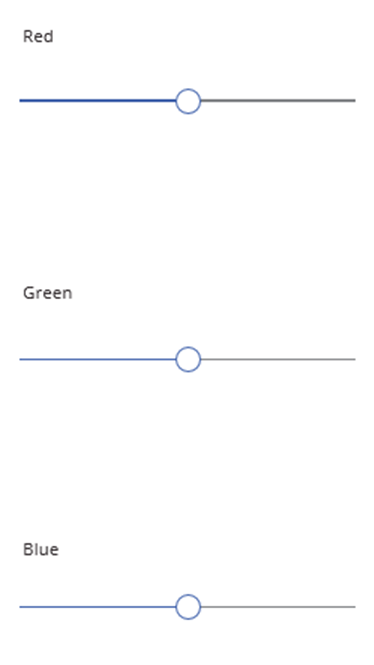
Pilih skrin untuk menyahpilih mana-mana kawalan, dan kemudian setkan sifat Isi skrin kepada formula ini: RGBA( Slider1.Value, Slider2.Value, Slider3.Value, 1 ). Skrin anda bertukar menjadi kelabu gelap, yang mencerminkan kedudukan semasa gelangsar.
Dalam formula, anda boleh mengakses sifat kawalan dengan menggunakan pemilih sifat. Sebagai contoh, Slider1.Value merujuk kepada sifat Value gelangsar , yang mewakili tempat pengguna meletakkan gelangsar antara nilai Min danMax .
Pratonton apl dan laraskan gelangsar. Anda melihat bagaimana setiap kawalan dikodkan warna untuk menukar warna latar belakang skrin.
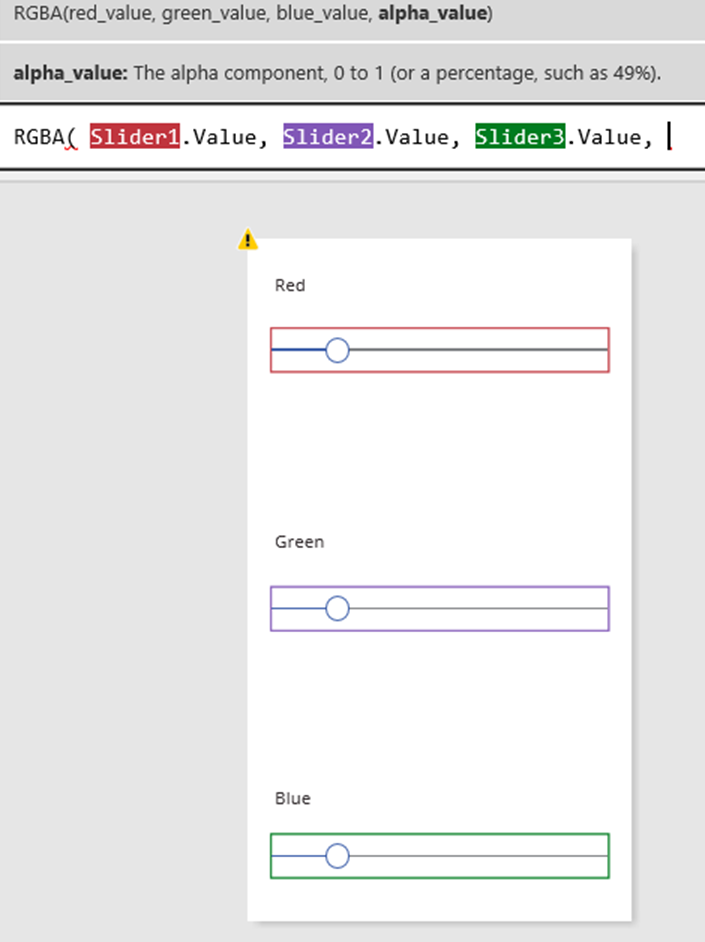
Apabila setiap gelangsar berubah, formula yang mengandungi fungsi RGBA dikira semula, yang serta-merta mengubah cara skrin muncul.
Uruskan sifat aplikasi
Anda boleh menggunakan formula bukan sahaja untuk melaksanakan pengiraan dan perubahan penampilan tetapi juga untuk mengambil tindakan. Contohnya, anda boleh mengesetkan sifat OnSelect butang kepada formula yang termasuk fungsi Navigasi . Apabila pengguna memilih butang tersebut, skrin yang anda tentukan dalam formula muncul.
Anda boleh menggunakan beberapa fungsi, seperti Navigasi dan Kumpulkan, hanya dalam formula tingkah laku. Rujukan formula memanggil jika anda boleh menggunakan fungsi hanya dalam konteks ini.
Anda boleh mengambil lebih daripada satu tindakan dalam formula tingkah laku jika anda mengasingkan fungsi dengan koma bernoktah (;). Contohnya, anda mungkin mahu mengemas kini pemboleh ubah konteks, menolak data ke sumber data, dan akhirnya navigasi ke skrin lain.
Lihat senarai sifat mengikut kategori
Senarai sifat menunjukkan sifat mengikut abjad, tetapi anda juga boleh melihat semua sifat kawalan, disusun mengikut kategori, jika anda memilih kawalan, contohnya Label1, dan kemudian memilih tab Lanjutan dalam anak tetingkap Sifat , anda melihat senarai panjang sifat untuk kawalan tersebut.
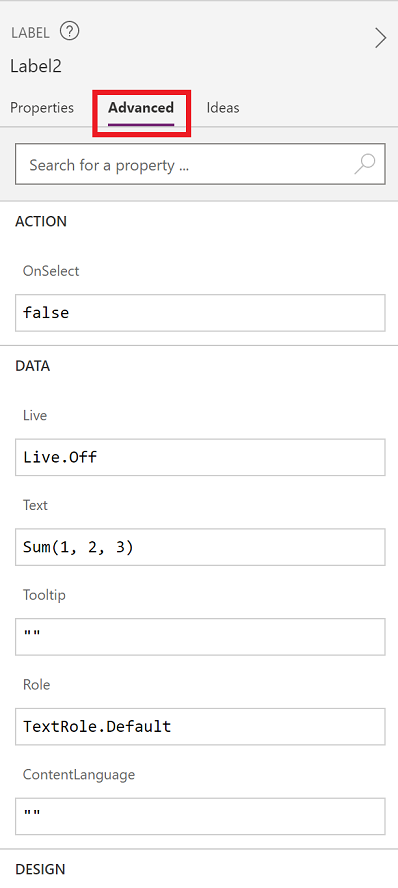
Anda boleh mengedit formula secara langsung dalam pandangan ini. Dengan carian hartanah, anda boleh mencari sifat kawalan itu dengan cepat dan mengubah tingkah laku dan penampilan kawalan.
Sintaks formula
Apabila anda menaip formula dalam bar formula, elemen sintaks yang berbeza muncul dalam warna yang berbeza untuk menambah baik pembacaan dan membantu anda memahami formula panjang. Berikut ialah senarai kod warna dalam Power Apps.